Hantera meddelanden för ett team, ett projekt eller en organisation
Azure DevOps Services | Azure DevOps Server 2022 – Azure DevOps Server 2019
Du kan hantera e-postaviseringar på team-, projekt- och organisationsnivå när ändringar sker i arbetsobjekt, kodgranskningar, pull-begäranden, källkontrollfiler och byggen.
När till exempel ett arbetsobjekt med hög prioritet tilldelas teamets områdessökväg skickas ett e-postmeddelande till teamet. Mer information finns i Meddelandetyper.
Förutsättningar
Om du vill hantera meddelanden måste du vara administratör för den nivå som du vill hantera:
- Team: Du måste vara teamadministratör för att kunna ändra prenumerationer för ett team.
- Projekt: Du måste vara medlem i gruppen Projektadministratörer för att kunna skapa eller ändra prenumerationer för ett projekt.
- Organisation: Du måste vara medlem i gruppen Projektsamlingsadministratörer för att skapa eller ändra prenumerationer för en organisation eller samling.
Om du inte är administratör läggs du till som en administratör. Mer information finns i följande artiklar:
- Lägga till en gruppadministratör
- Ändra behörigheter på projektnivå
- Ändra behörigheter på organisations- eller samlingsnivå
Kommentar
För lokal Azure DevOps Server konfigurerar du en SMTP-server för gruppmedlemmar för att se alternativet Meddelanden från organisationen eller användarprofilmenyn och för att ta emot meddelanden.
Skapa en e-postprenumeration
Med en prenumeration kan du styra vad ditt team meddelas om och hur teamet tar emot dessa meddelanden. Mer information finns i meddelandetyper.
Logga in på din organisation (
https://dev.azure.com/{yourorganization}).Välj Projektinställningar>Meddelanden.
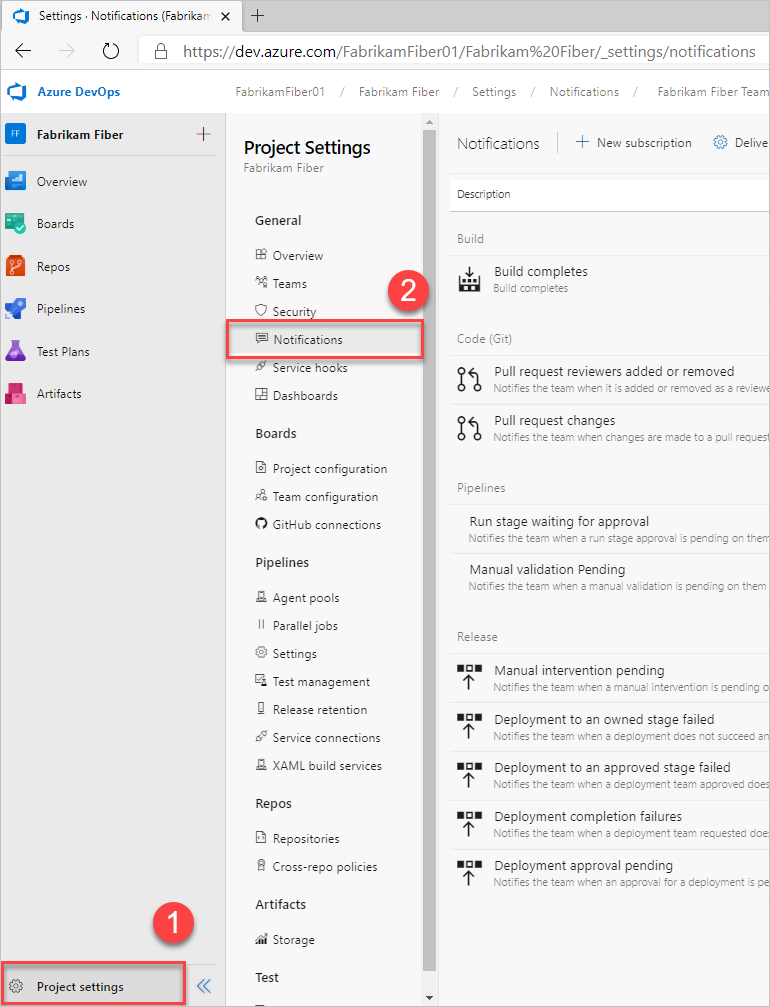
Välj Ny prenumeration.
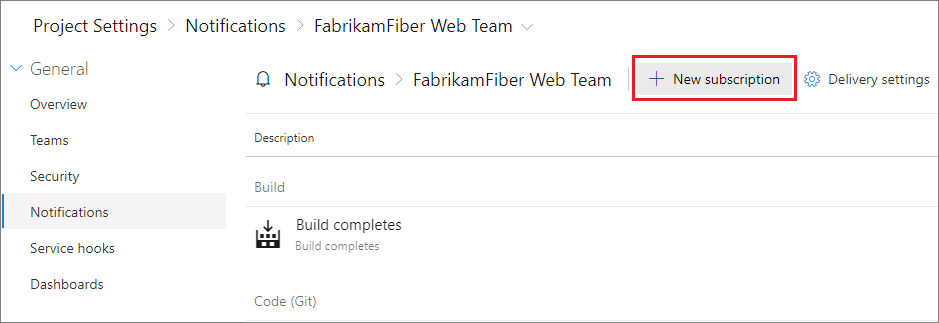
Välj den typ av aktivitet som du vill att ditt team ska meddelas om.
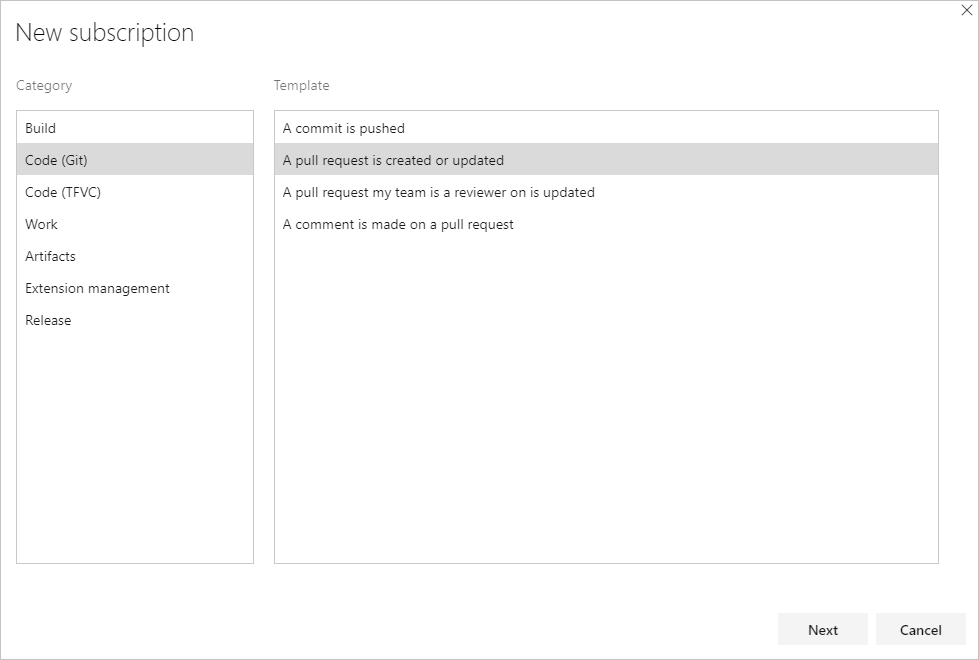
Ange en beskrivning som hjälper dig att identifiera prenumerationen senare.

Välj vilka gruppmedlemmar som ska få ett meddelande:

Välj något av följande leveransalternativ:
Leveransalternativ Beskrivning Teammedlemmar efter roll Endast vissa teammedlemmar som är associerade med händelsen meddelas. Om du till exempel ändrar arbetsobjekt kanske du bara vill att den aktuella tilldelningen av arbetsobjektet ska få ett meddelande. Teaminställningar Använd teamets standardinställning för leverans. Mer information finns i Hantera leveransinställningar. Anpassad e-postadress Skicka ett e-postmeddelande till en angiven e-postadress. Alla teammedlemmar Skicka ett enskilt e-postmeddelande till varje medlem i teamet. TVÅL Skicka e-postaviseringar till prenumeranter på SOAP-tjänsten. När du väljer Teammedlemmar efter roll för vissa aktiviteter kan du välja att låta användaren som initierade aktiviteten få ett meddelande. Det här meddelandet styrs av kryssrutan Hoppa över initierare . Som standard är den här rutan markerad, vilket innebär att användaren som startar ändringen inte meddelas om den.
Dricks
För teammedlemmar efter roll är varje roll ganska självförklarande. Följande två roller kan dock behöva en ytterligare förklaring.
Ändrade granskare gäller för alla granskare som läggs till eller tas bort, som ett resultat av principer som definierats för uppsättningen filer. En push-överföring till en pull-begäran (PR) kan till exempel medföra en ändring av File1.cs. Om det finns en princip som säger att person A måste granska ändringar i File1.cs, skulle de vara i rollen Ändrade granskare för iterationen av PR.
Rollen Återställ granskare är relaterad till principen "återställ röster". Lagringsplatsen har till exempel konfigurerat principen "Återställ röster vid nya push-meddelanden". Person B, som krävdes för PR, har redan godkänt denna PR. På grund av policyn för återställningsröster har deras röst återställts. Därför är hon i rollen Återställ granskare för den iterationen.
Välj om du vill ta emot meddelanden om aktivitet i alla projekt eller endast ett visst projekt.

Du kan också konfigurera fler filtervillkor.

Välj Slutför för att spara den nya prenumerationen.
Logga in på din organisation (
https://dev.azure.com/{yourorganization}).Välj Projektinställningar>Meddelanden.
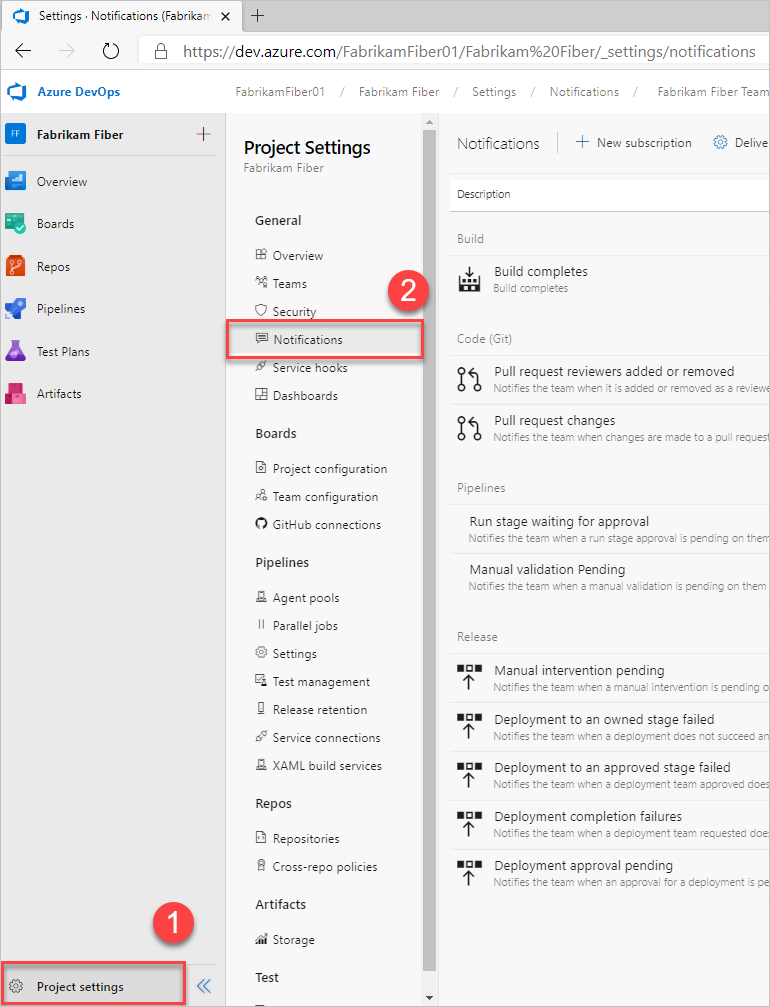
Välj Ny prenumeration.
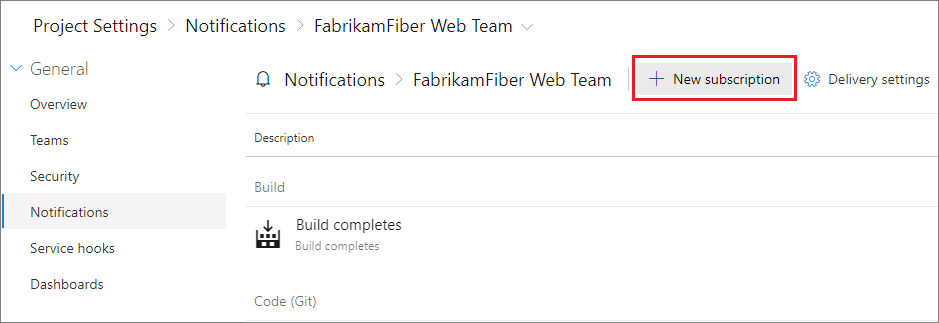
Välj den typ av aktivitet som du vill att ditt team ska meddelas om.
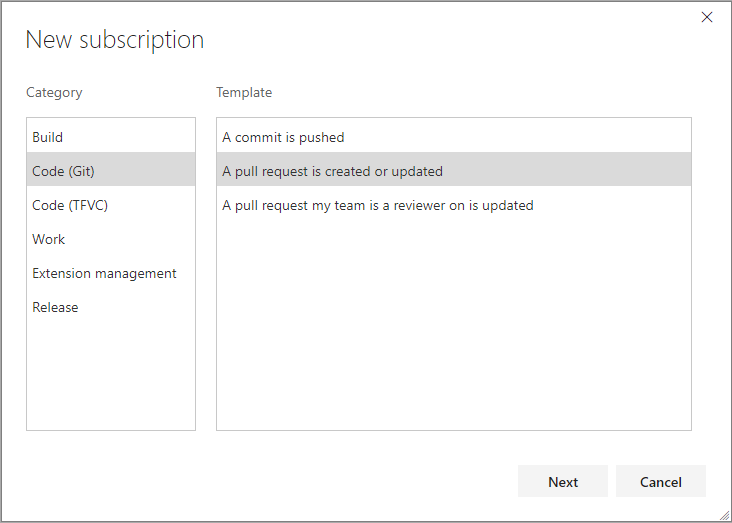
Ange en beskrivning som hjälper dig att identifiera prenumerationen senare.

Välj vilka gruppmedlemmar som ska få ett meddelande:

Välj något av följande leveransalternativ:
Leveransalternativ beskrivning Teammedlemmar efter roll Endast vissa teammedlemmar som är associerade med händelsen meddelas. Om du till exempel ändrar arbetsobjekt kanske du bara vill att den aktuella tilldelningen av arbetsobjektet ska få ett meddelande. Teaminställningar använd teamets standardinställning för leverans. Mer information finns i Hantera leveransinställningar. Anpassad e-postadress Skicka ett e-postmeddelande till en angiven e-postadress. Alla teammedlemmar Skicka ett enskilt e-postmeddelande till varje medlem i teamet. När du väljer Teammedlemmar efter roll för vissa aktiviteter kan du välja att låta användaren som initierade aktiviteten få ett meddelande. Det här meddelandet styrs av kryssrutan Hoppa över initierare . Som standard är den här rutan markerad, vilket innebär att användaren som startar ändringen inte meddelas om den.
Dricks
För teammedlemmar efter roll är varje roll ganska självförklarande. Följande två roller kan dock behöva en ytterligare förklaring. Ändrade granskare gäller för alla granskare som läggs till eller tas bort, som ett resultat av principer som definierats för uppsättningen filer. En push-överföring till en pull-begäran (PR) kan till exempel medföra en ändring av File1.cs. Om det finns en princip som säger att person A måste granska ändringar i File1.cs, skulle de vara i rollen Ändrade granskare för iterationen av PR. Rollen Återställ granskare är relaterad till principen "återställ röster". Lagringsplatsen har till exempel konfigurerat principen "Återställ röster vid nya push-meddelanden". Person B, som krävdes för PR, har redan godkänt denna PR. På grund av policyn för återställningsröster har deras röst återställts. Därför är hon i rollen Återställ granskare för den iterationen.
Välj om du vill ta emot meddelanden om aktivitet i alla projekt eller endast ett visst projekt.

Du kan också konfigurera fler filtervillkor.

Välj Slutför för att spara den nya prenumerationen.
Dricks
Om du inte vill få ett meddelande om en händelse som du initierade kan du aktivera alternativet Hoppa över initieraren. Mer information finns i Exkludera dig själv från e-postaviseringar för händelser som du initierar.
Hantera globala leveransinställningar
Globala meddelanden gäller för alla projekt som definierats för en organisation eller samling. Välj att tillåta eller blockera leverans av e-postmeddelanden för alla prenumerationer som ägs av ett team eller en grupp. Det är en standardinställning som endast gäller om teamet eller gruppen inte uttryckligen har angett alternativet. Mer information finns i Globala meddelanden.
Dricks
Vi stöder inte organisationsomfattande meddelanden. Alternativt kan du ange en distributionslista för e-post som går till hela organisationen. Du kan också generera en banderoll med kommandot az devops banner som alla användare ser när de loggar in.
Dricks
Du kan skicka ett e-postmeddelande till alla samlingar på en programnivå. Se Konfigurera en SMTP-server och anpassa e-post för aviseringar och feedbackbegäranden. Du kan också generera en banderoll med kommandot az devops banner som alla användare ser när de loggar in.
Dricks
Du kan skicka ett e-postmeddelande till alla samlingar på en programnivå. Se Konfigurera en SMTP-server och anpassa e-post för aviseringar och feedbackbegäranden.
Avsluta prenumerationen eller avregistrera dig från ett team eller en OOB-meddelandeprenumeration (out-of-box)
Du kan välja att inte ta emot meddelanden för vissa teamaviseringsprenumerationer genom att avregistrera dig.
Logga in på din organisation (
https://dev.azure.com/{yourorganization}).Välj
 Användarinställningar och välj sedan Meddelanden i den resulterande listan.
Användarinställningar och välj sedan Meddelanden i den resulterande listan.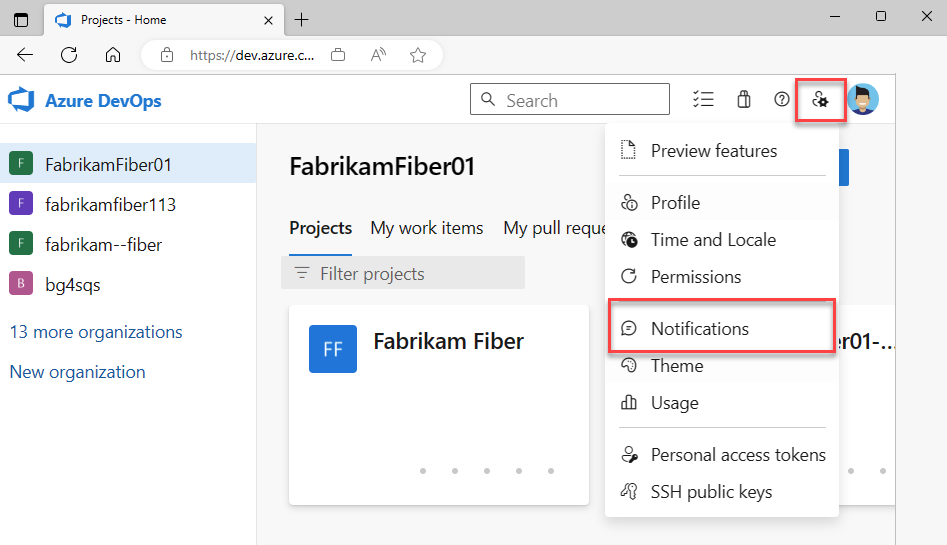
Om du vill avbryta prenumerationen på ett meddelande skjuter du statusindikatorn på/av till av-positionen.
Om du vill avbryta prenumerationen på ett meddelande skjuter du statusindikatorn på/av till av-positionen. Här inaktiverar vi till exempel meddelandeprenumerationen "Build completes".
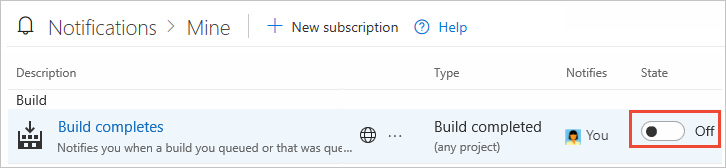
Kommentar
Oavsett om du är administratör eller inte påverkar växlingsknappen för en prenumeration på delade teammeddelanden i inställningarna bara dig och inte andra gruppmedlemmar.
Relaterade artiklar
Feedback
Kommer snart: Under hela 2024 kommer vi att fasa ut GitHub-problem som feedbackmekanism för innehåll och ersätta det med ett nytt feedbacksystem. Mer information finns i: https://aka.ms/ContentUserFeedback.
Skicka och visa feedback för